Come ripristinare da iCloud Backup senza ripristino
Il backup di tutti i contenuti sui dispositivi iOS è reso molto semplice da iCloud. Ma ripristinare l’iPhone dal backup di iCloud non è così facile come dovrebbe essere con iCloud. Dipende se vogliamo ripristinare il backup su un nuovo dispositivo o ripristinare parte del contenuto su un iPhone in uso.
In questo articolo, discuteremo di come possiamo ripristinare un iPhone da iCloud durante il processo di configurazione e come ripristinare il backup di iCloud senza dover ripristinare il dispositivo. Esamineremo anche diversi problemi che potresti incontrare durante il ripristino del backup di iCloud e come risolverli.
- Parte 1. Il modo ufficiale per ripristinare iPhone dal backup di iCloud
- Parte 2. Come ripristinare dal backup di iCloud senza eseguire il ripristino?
- Parte 3. Il ripristino dal backup di iCloud non funziona? Ecco cosa fare
Parte 1. Il modo ufficiale per ripristinare iPhone dal backup di iCloud
Vogliamo ripristinare il backup di iCloud su un nuovo iPhone o su un iPhone in uso, dobbiamo assicurarci di avere un file di backup di iCloud da ripristinare. Per eseguire il backup di iPhone su iCloud, vai su Impostazioni iPhone > Il tuo nome > iCloud > tocca Backup ora. Se stai utilizzando iOS 14 o versioni precedenti, vai su Impostazioni > Scorri verso il basso e tocca iCloud > Attiva iCloud Indietro, quindi tocca Backup ora.
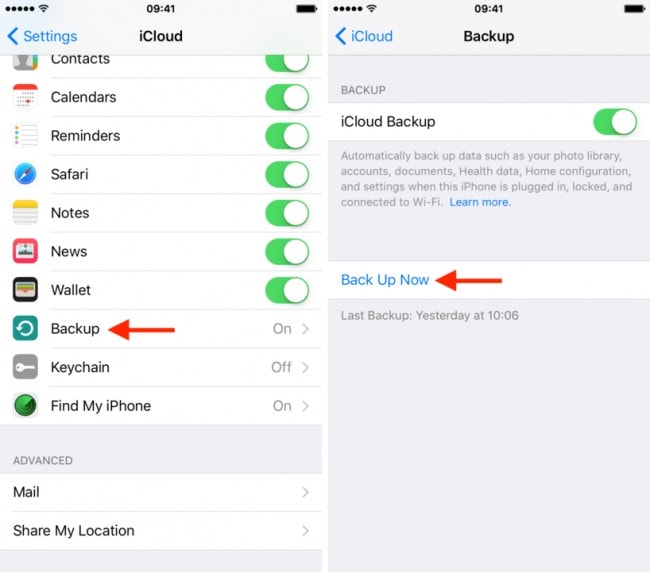
Ora che siamo sicuri di avere il backup iCloud corretto, vediamo come ripristinare iPhone da iCloud.
1. Come ripristinare un nuovo iPhone dal backup di iCloud?
- Accendi il tuo nuovo iPhone e segui le istruzioni sullo schermo.
- Sulla ‘App e dati’ schermo, tocca ‘Ripristina da backup iCloud’.
- Accedi al tuo ID Apple e seleziona il file di backup che desideri ripristinare.
2. Come ripristinare un iPhone in uso dal backup di iCloud?
Ricorda che il ripristino dal backup di iCloud può essere completato solo tramite l’assistente di configurazione di iOS, il che significa che è disponibile solo durante il processo di configurazione di iPhone. Quindi, se vuoi ripristinare alcuni contenuti dal backup di iCloud, devi cancellare il tuo iPhone per configurarlo di nuovo. Segui i passaggi seguenti per ripristinare l’iPhone dal backup di iCloud.
- toccare Impostazioni> Generali> Ripristina> Cancella tutto il contenuto e le impostazioni.
- Quando l’iPhone si riaccende, segui le istruzioni sullo schermo per configurare il dispositivo.
- Quando arrivi alla schermata ‘App e dati’, scegli ‘Ripristina da backup iCloud’.
- Procedi con l’accesso con il tuo ID Apple e password e il nuovo iPhone inizierà a ripristinare tutti i dati, incluse app, musica, contatti e altro.

Come ripristinare dal backup di iCloud senza ripristinare?
Cosa succede se desideri ripristinare i dati dal tuo account iCloud senza ripristinare il dispositivo? Questa situazione può verificarsi se hai perso solo una sezione dei tuoi dati, come alcuni messaggi, e preferisci non cancellare tutto dal tuo dispositivo per recuperare alcuni messaggi persi.
Con una lunga DrFoneTool – Backup del telefono (iOS), puoi recuperare rapidamente tutti o una parte dei tuoi dati come solo i tuoi messaggi. Inoltre, il programma consente agli utenti di ripristinare facilmente alcuni dati selezionati dai file di backup di iCloud e iTunes.

DrFoneTool – Backup del telefono (iOS)
Il modo migliore per ripristinare selettivamente il backup di iCloud su iPhone 13/12/11/X.
- Recupera i dati direttamente dal backup di iTunes e dal backup di iCloud.
- Supporta completamente iPhone 13/12/11/X e l’ultimo iOS 15!
- Visualizza in anteprima, seleziona e ripristina i dati nella qualità originale.
- Sola lettura e senza rischi.
Passaggio 1: esegui DrFoneTool – Backup del telefono (iOS) sul tuo computer e quindi seleziona ‘Ripristina’ > ‘Ripristina da backup iCloud’.

Passaggio 2: ti verrà quindi richiesto di accedere al tuo account iCloud. Dopo la firma, è necessario inserire il codice di verifica se è stata attivata l’autenticazione a due fattori.

Passaggio 3: ora è possibile visualizzare tutti i file di backup di iCloud associati a questo account. Scegli l’ultimo o quello che desideri ripristinare e fai clic su ‘Download’.

Passaggio 4: una volta completato il download, puoi vedere tutti gli elementi di dati in quel file di backup di iCloud elencati nella finestra successiva. Seleziona i dati che desideri ripristinare e fai clic su ‘Ripristina sul dispositivo’.
Puoi ripristinare direttamente contatti, messaggi, foto, ecc. sul tuo dispositivo iOS se connesso al computer tramite cavi USB.

Parte 3. Il ripristino dal backup di iCloud non funziona? Ecco cosa fare
Il ripristino da un backup iCloud di solito funziona senza troppi problemi, ma occasionalmente qualcosa può andare storto e il backup potrebbe non essere ripristinato completamente. Di seguito sono riportati alcuni dei problemi più comuni e come risolverli iPhone non ripristinerà errore.
Viene visualizzato il messaggio di errore ‘Si è verificato un problema durante il caricamento dei backup di iCloud. Riprova, configura come un nuovo iPhone o ripristina dal backup di iTunes’.
Se vedi questo messaggio, in genere significa un problema con i server iCloud. Per mitigare questo problema, dovresti controllare lo stato del sistema iCloud.
Vai alla pagina Web all’indirizzo http://www.apple.com/support/systemstatus/ e se lo stato è verde, i server funzionano correttamente e il problema potrebbe essere la connettività del tuo dispositivo. Aspetta solo qualche ora e poi riprova.
Foto e video non vengono ripristinati
Ciò può accadere se il rullino fotografico è in qualche modo escluso dalla sezione di backup. Puoi verificare se il backup di iCloud ha il rullino fotografico abilitato. Ecco come;
Passaggio 1: apri Impostazioni > iCloud, quindi tocca Archiviazione e backup > Gestisci spazio di archiviazione.

Passaggio 2: seleziona il nome del dispositivo, che è anche il dispositivo di cui è stato eseguito il backup, e assicurati che il rullino fotografico sia acceso.
Ciò garantirà il backup anche delle foto e dei video. Attendi qualche ora e riprova.

Ci auguriamo che tu possa ripristinare il tuo backup iCloud, anche se se riscontri problemi con il backup, DrFoneTool – Phone Backup (iOS) sarebbe la scelta ideale in quanto non si basa sui server iCloud.
ultimi articoli

